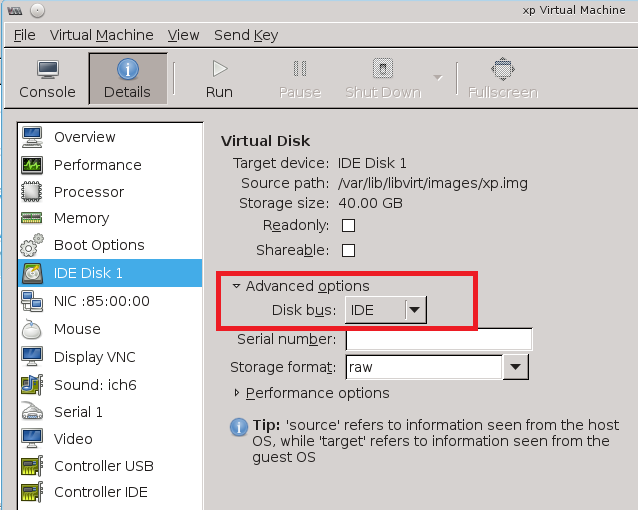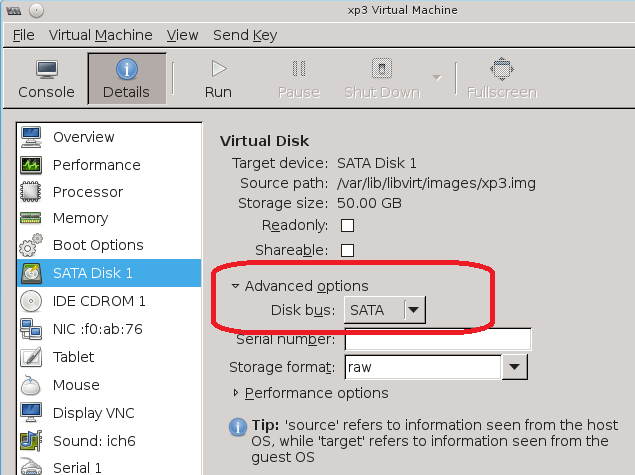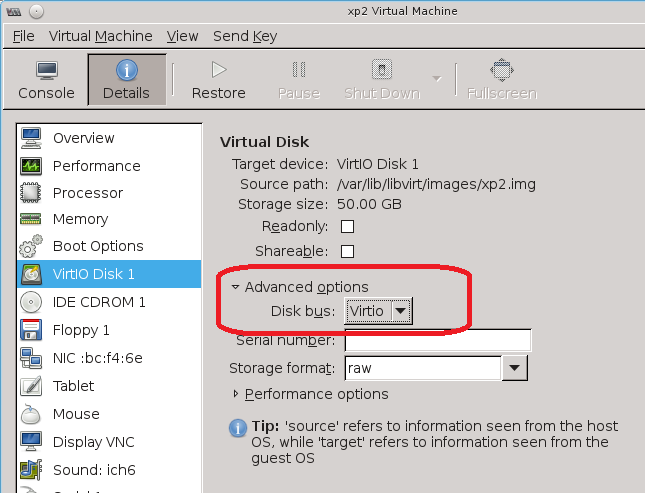Linux KVM 虛擬機器安裝 WinXP Virtio Disk Bus 驅動程式
雖然說 WinXP 安裝在 KVM 上 Disk Bus 用 IDE/SATA 也灌得進去,但是使用 Virtio Disk 效能可說是很有差別的
我們先來看看在 IDE 模式上用 HDTune 所測得的速度有多快吧
註:本例使用的相關軟硬體資訊如下:
CPU: AMD Athlon(tm) 64 X2 Dual Core Processor 4400+
MB: Gigabyte GA-M56S-S3
RAM: DDR2 800 5GB(2G+1G+1G+1G)
HDD: WD10EZEX-08M2NA0 1TB 藍標
OS: Debian 7.5 Wheezy
KVM: QEMU emulator version 1.1.2 (qemu-kvm-1.1.2+dfsg-6, Debian), Copyright © 2003–2008 Fabrice Bellard
Disk Bus 是 IDE 模式

用 HDTune 所測得的平均速度是 62.2MB

Disk Bus 是 SATA

平均每秒速度是 63.3MB,好像跟 IDE 差不了多少

再來我們來看 Virtio Disk 的速度吧!
Disk Bus 是 Virtio

平均每秒速度高達 97.7MB !! 快了 1.5 倍呢!!

雖然照常理說,HDTune 的線條應該是會越來越低(因為磁頭越來越往磁盤外圍讀取),也因為我們是用虛擬機器來測,所以應該是正常的,但我們這次的目的只是在測 KVM 的 Bus 速度而已
回歸正題,在安裝 WinXP 通常除非光碟裡整合了驅動程式,不然都是得另外用磁碟機(沒錯就是3.5吋磁碟機)載入硬碟的 Bus 驅動程式,以下就介紹怎麼載入 Virtio Bus 的驅動程式囉
驅動程式網址如下:
http://www.linux-kvm.com/sites/default/files/viostor-31-03-2010-floppy.img
將此 img 檔下載至你的 KVM images 目錄裡 (預設為 /var/lib/libvirt/images/ )
打開 Virt-Manager,建立一個新的虛擬機器,在新增硬體的部份選擇 Storage,Device Type 選擇 Floppy disk,然後選擇你剛剛載下來的驅動程式 img 檔,按下 Finish
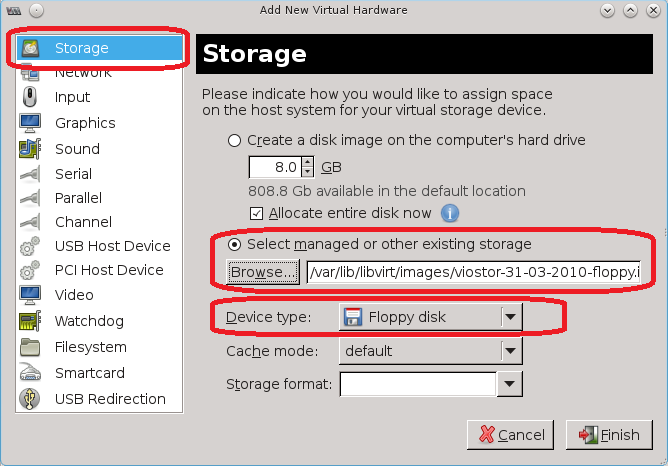
Finish 之後開始跑你剛建好的虛擬機器並進行安裝 WinXP
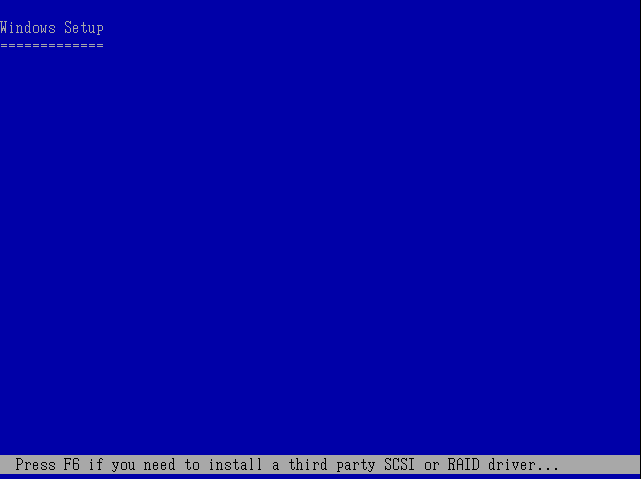
一開始進入藍色安裝畫面時,請不吝按下你的 F6,接著請等一陣子讓它出現選擇畫面
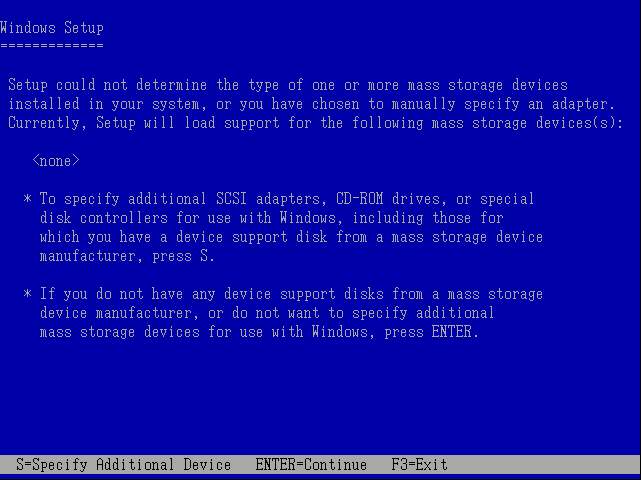
按下 S 以選擇驅動程式
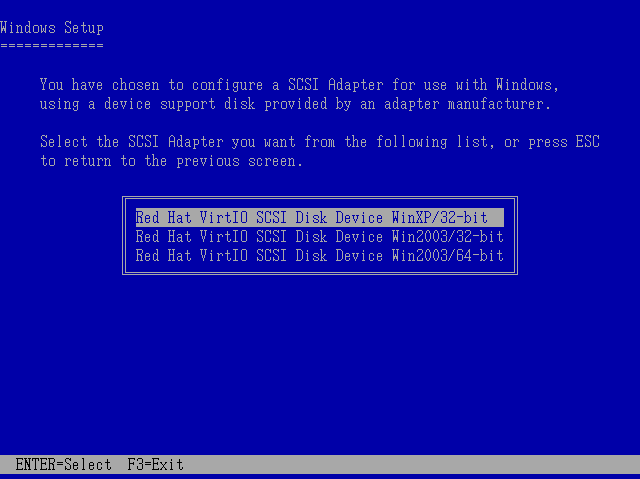
選擇 Red Hat VirtIO SCSI Disk Device WinXP/32-bit
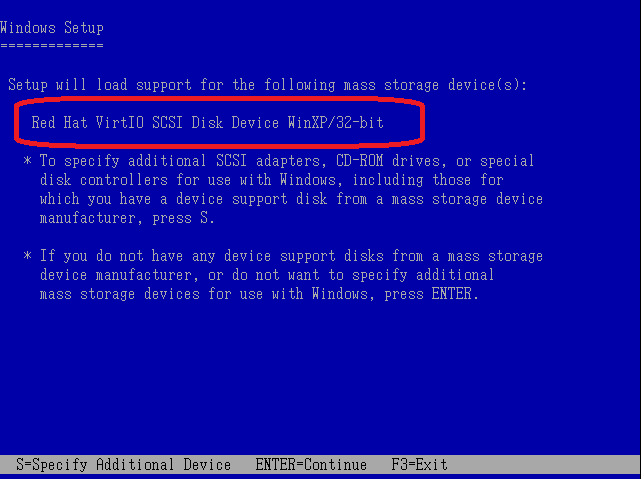
接著就會看到驅動程式的名稱在畫面上,然後按下 Enter 繼續
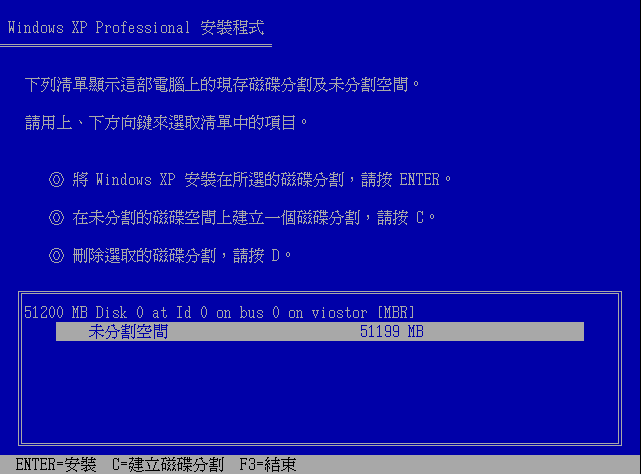
在選擇硬碟時就會很開心看到硬碟啦!!
接下來的流程就都一樣了,請按步驟安裝到結束囉。